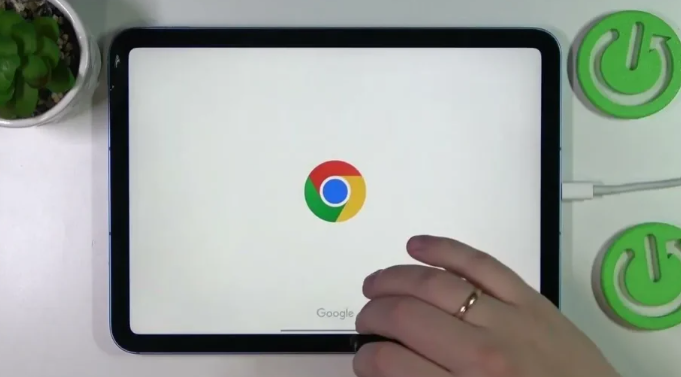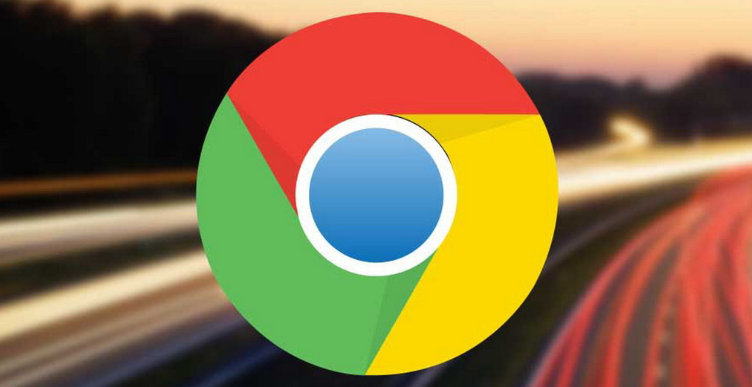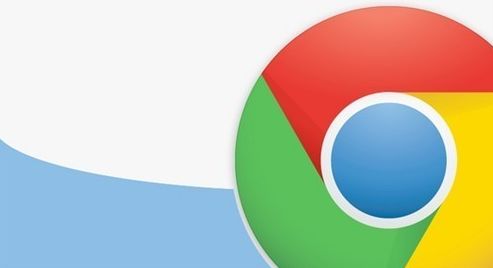当前位置:
首页 >
Chrome浏览器插件是否支持数据导入导出功能
Chrome浏览器插件是否支持数据导入导出功能
时间:2025-06-18
来源:谷歌浏览器官网
详情介绍

- 进入扩展管理页面:在Chrome右上角点击三个点→选择“更多工具”→点击“扩展程序”→找到目标插件→点击详情页的“设置”图标(部分插件无此按钮,需跳过)。
- 导出配置文件:在扩展详情页查看是否有“导出设置”或“备份数据”选项→将生成的文件保存到本地(如`.json`或`.txt`格式)→更换设备时可通过“导入设置”恢复配置(仅少数插件支持此功能)。
2. 利用浏览器同步功能
- 启用Chrome同步:在浏览器设置→登录谷歌账号→勾选“扩展程序”→系统自动上传已安装插件的列表及配置(但无法同步插件本身的安装包,需手动重装)。
- 跨设备恢复配置:在新设备登录同一账号→进入扩展商店→系统提示同步已安装的插件→需确保插件在应用商店仍可下载(部分下架插件无法恢复)。
3. 使用第三方工具迁移数据
- 安装扩展管理器:在扩展商店搜索`Extensions Manager`或`Backup4all`→安装后选择需要备份的插件→导出为`.crx`安装包和配置文件→在新设备导入`.crx`文件并恢复配置(适合复杂插件或书签类工具)。
- 手动复制数据:进入插件的数据存储目录(通常位于`C:\Users\用户名\AppData\Local\Google\Chrome\User Data\Default\Extensions\插件ID`)→备份整个文件夹→在新设备替换同名文件夹(需提前关闭Chrome,仅适用于简单插件)。
4. 检查插件是否内置导出功能
- 广告拦截类插件:如uBlock Origin→右键点击插件图标→选择“备份/恢复”→导出规则和设置(支持跨设备迁移过滤列表)。
- 密码管理类插件:如LastPass→在插件设置中选择“导出密码库”→生成加密文件→通过“导入”功能在其他设备恢复(需输入主密码)。
5. 处理不支持导出的插件
- 截图保存配置:对于无导出功能的插件→打开插件设置页面→按`Win+PrtScn`截取完整配置信息→在新设备手动调整参数(适用于简单设置的插件)。
- 联系开发者获取工具:部分技术型插件(如代码编辑器)→访问官网论坛→下载官方提供的备份脚本或API接口工具→通过命令行导出数据(需一定技术基础)。
继续阅读